Un filtro ND variabile è utile per i cineasti run-and-gun, ma non è perfetto. Ecco come puoi correggere alcuni dei problemi che potrebbero sorgere.
I filtri ND variabili possono sembrare lo strumento perfetto per il regista run-and-gun. Eliminano gli ingombranti filtri quadrati e il sistema di supporto di cui hanno bisogno. Allo stesso modo, i ND variabili libereranno anche la borsa del kit riducendo il numero di filtri ND individuali che devi trasportare, poiché un filtro ND variabile può coprire la stessa gamma di arresti di tre filtri a vite.
Tuttavia, questo non vuol dire che i filtri ND variabili siano l'apice di un'ingegneria perfetta:hanno problemi. Poiché un filtro ND variabile è costituito da due filtri polarizzanti impilati l'uno sull'altro, è possibile che si verifichino riflessi indesiderati, come nell'immagine seguente:

Poiché scatti attraverso due strati di vetro, la tua immagine può anche diventare più morbida (che è più predominante nei marchi economici) e si presenta in dominanti di colore, e il principale aspetto negativo è se spingi oltre il limite di stop "max" , puoi ottenere un'esposizione non uniforme, vignettatura o una barra X che apparirà al centro dell'immagine.
Una volta che la croce appare al centro dell'immagine, l'immagine è morta nell'acqua. Tuttavia, il danno causato da una vignetta ND variabile non ti esclude dal gioco. Non è possibile correggere una vignettatura causata dall'utilizzo di un obiettivo APS-C su un corpo full frame perché l'obiettivo che non copre il sensore crea i bordi scuri che vignettano il fotogramma. Quelle informazioni non sono sottoesposte, non esistono. Mentre una vignettatura causata da un filtro ND variabile è semplicemente sottoesposta.
Con quello coperto, diamo un'occhiata a come possiamo applicare una correzione morbida. Ed è proprio questo:una soluzione morbida. È come avere una messa a fuoco morbida e applicare uno strato di nitidezza (come discusso qui); non riusciremo mai a far apparire il filmato come sarebbe senza massimizzare la variabile ND, ma possiamo avvicinarlo abbastanza.
Apri la pagina dei colori e vai al metraggio che deve essere corretto.
Questa è la mia immagine. È stato corretto e classificato e, come puoi vedere, ha una brutta vignettatura attorno ai bordi dell'inquadratura.

Tuttavia, come ho detto, sono solo i bordi che sono sottoesposti. Non c'è un'ostruzione fisica al sensore o all'obiettivo. All'inizio, potresti pensare di aggiungere rapidamente la vignettatura OFX a un nodo e invertire il danno con una vignettatura bianca. Ma quando i filtri ND variabili vengono ruotati oltre il simbolo massimo, la vignettatura che crea dipenderà da una serie di cose (come la lunghezza focale) e, in quanto tale, potrebbe non apparire come un cerchio simmetrico, come un obiettivo che è troppo piccolo per il sensore.

Nella mia immagine, la vignettatura sembra più un uovo inclinato che un cerchio.
Pertanto, dobbiamo farlo manualmente, dopo aver completato il voto, ma applicato a un nuovo set di nodi prima del primo nodo. In questo modo, saremo in grado di vedere con precisione ciò che deve essere modificato, risolvendo il problema alla fine del processo di valutazione. Selezionerò il primo nodo e aggiungerò un nodo seriale prima di quello corrente. Su questo nodo vuoto, aggiungerò una finestra di alimentazione circolare e mi assicurerò che la finestra sia invertita (quindi stiamo solo interessando l'esterno della finestra).
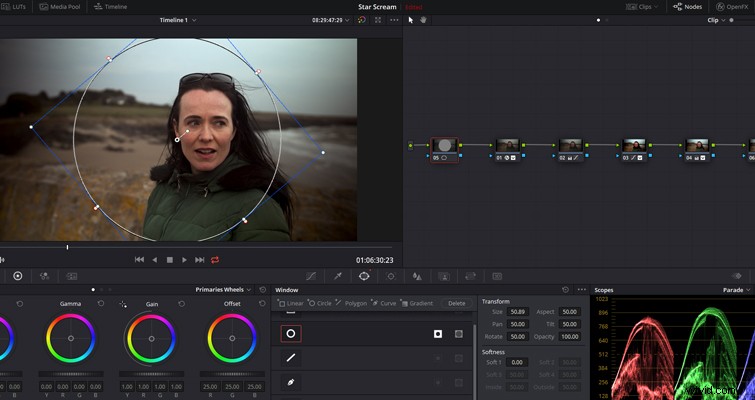
Ovviamente ho già detto che la vignettatura non è simmetrica. Pertanto, utilizzando gli strumenti di regolazione degli alzacristalli elettrici, dobbiamo correggere la forma della finestra e, soprattutto, aumentare la morbidezza. Se non aumenti la morbidezza, la regolazione dell'esposizione sarà molto evidente.
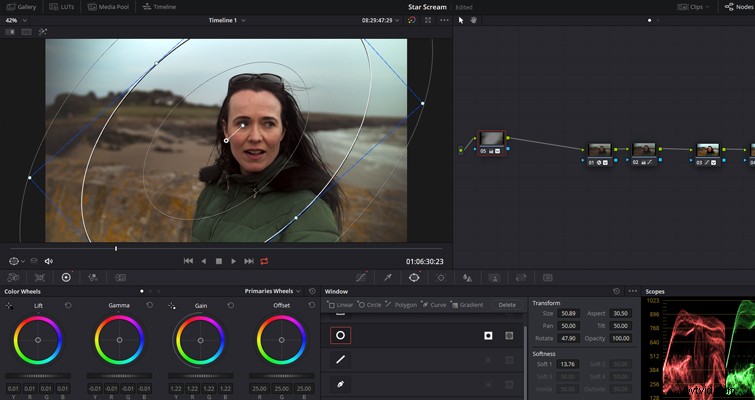
Da qui in poi, non è più scienza missilistica. In base alla densità della vignettatura, dovrai aumentare tutte le regioni tonali:le ombre, i mezzitoni e anche (importante) le alte luci, poiché è probabile che le luci naturali nella scena sarebbero state completamente annullate.
Con le leggi della luce, sappiamo anche che meno luce cade su un soggetto, più diventa desaturato. Pertanto, dovrai aumentare leggermente la saturazione del nodo.
Anche se questo è un ottimo inizio, abbiamo due problemi. Diamo un'occhiata al problema uno. Anche se questo nodo ha svolto un ottimo lavoro nel correggere la vignettatura, abbiamo ancora una leggera quantità di oscurità all'estremità dell'inquadratura, e questo si riduce alla morbidezza della prima finestra di alimentazione. Potremmo diminuire la morbidezza, ma ciò renderebbe la correzione molto ovvia.
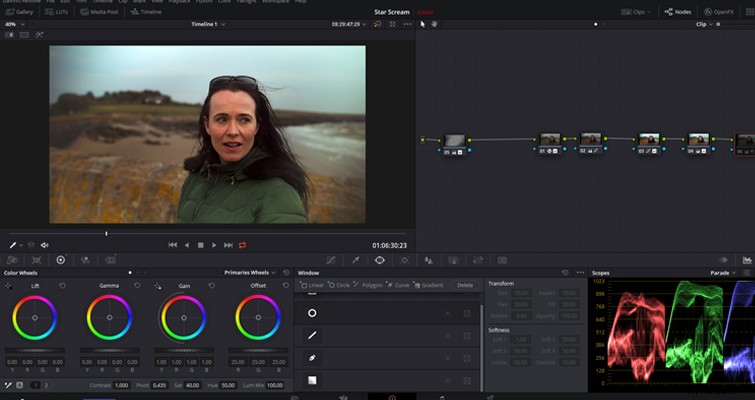
Indipendentemente da ciò, questa è una soluzione super rapida. Fai clic sul nodo della vignettatura e seleziona "aggiungi un nodo parallelo". Fai clic con il pulsante destro del mouse sul primo nodo e seleziona "copia", quindi incolla gli attributi nel nodo sottostante. All'inizio può sembrare opprimente, ma non modificare nessuna delle proprietà. Tutto ciò che vogliamo fare è espandere le dimensioni dell'alzacristallo elettrico, in modo che la forza del finestrino raggiunga i bordi del telaio.
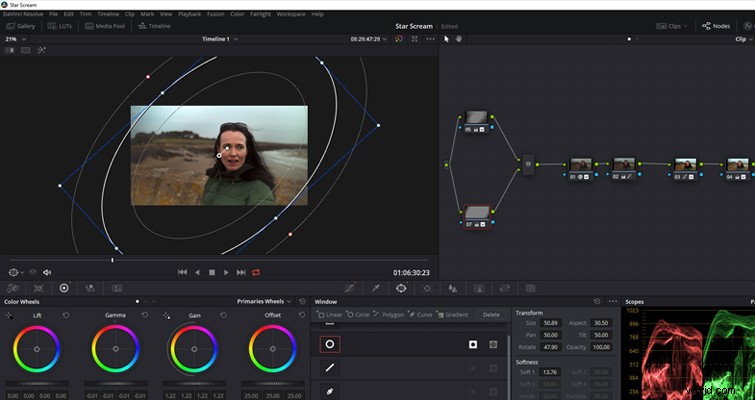
Perfetto.
Il secondo problema, tuttavia, è un aumento del rumore attorno ai bordi del fotogramma. Devi ricordare che abbiamo principalmente cercato di aumentare l'esposizione di una parte sottoesposta dell'immagine, e sta reagendo proprio come farebbe se dovessi farlo su un'immagine gravemente sottoesposta scattata di notte — ci sarà del rumore perché il sensore non riceveva correttamente la luce.
Pertanto, aggiungeremo un altro nodo alla fine dell'albero, quindi apriremo il pannello degli effetti di movimento e regoleremo la riduzione del rumore temporale. Baserò il mio rumore per essere referenziato dai quattro fotogrammi precedenti e aumenterò la riduzione solo di 15,0, poiché l'effetto può essere piuttosto intenso, rimuovendo la maggior parte della nitidezza dall'immagine.
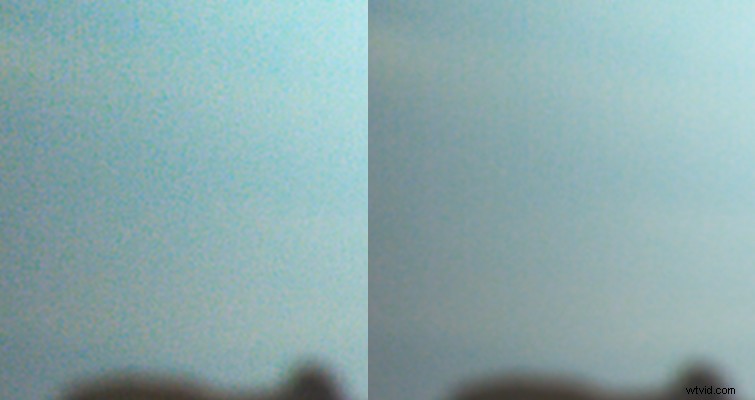
Puoi vedere una differenza visibile nella quantità di rumore e ho anche abbassato la saturazione (solo un tocco) per nasconderla un po' di più.
Questo è il prima:

E questo è il dopo:

Onestamente? Non è del tutto perfetto, ma è meglio . Non possiamo continuare a spingere troppo i bordi perché cercherai quindi di contrastare il rumore e gli artefatti che derivano dalla correzione. Ma nel complesso, la vignettatura è molto meno visibile e probabilmente non sarà notata dal tuo pubblico, non che notino comunque i difetti su cui sottolineiamo.
- Cerchi altri articoli su DaVinci Resolve? Dai un'occhiata a questi.
- Come lavorare con frame rate diversi con lo stesso file in Resolve
- Recensione:la pagina di taglio di DaVinci Resolve 16:va bene?
- Il nuovo strumento di rimozione oggetti di DaVinci Resolve:va bene?
- Una carrellata delle modifiche alla pagina di modifica in DaVinci Resolve 1
- Come caricare su YouTube direttamente da DaVinci Resolve 16
